磁盘空间不足的问题估计不少网友都遇到过,win10系统当然也会有这种情况出现,事实上该问题多半是无用更新、缓存文件以及下载的某些大文件忘记删除所致,不过不要急,使用一个小工具,只需简单几步就能在win10系统快速释放磁盘空间了。
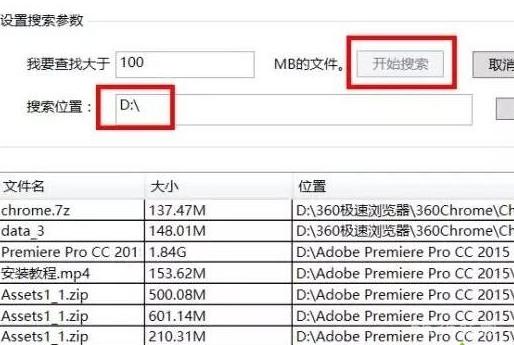
然后设置搜索位置,点击右侧“…”可以选择搜索位置。某个磁盘或者某个具体的文件夹都可以,设置好搜索文件的大小和搜索盘符后点击“开始搜索”,软件开始按照设定大小搜索文件。(搜索过程中,你也可以点击“取消搜索”)。
等待搜索完毕后,可以看见文件名、大小及位置。选择某个文件后,可进行“删除”、“移动”、“打开”以及“打开所在文件夹”等操作。通过该软件进行清理后,磁盘中就会空出很多空间。
要注意的是:如果搜索的是C盘(系统盘)文件,建议查看文件,确定无用后再进行删除或者其他操作,以免误删造成系统崩溃,如果不是专业用户在使用的时候要注意一点哦。

